这次Win11 22H2的系统更新,是继去年Win11 21H2首次发行后,今年发布的Win11第二个大版本更新,版本号更新为:22621.382。Win11采用年度功能更新策略,功能更新将在每年下半年发布,并附带对家庭版、专业版、专业工作站版和专业教育版的24个月支持,以及对企业版和教育版的36个月支持。
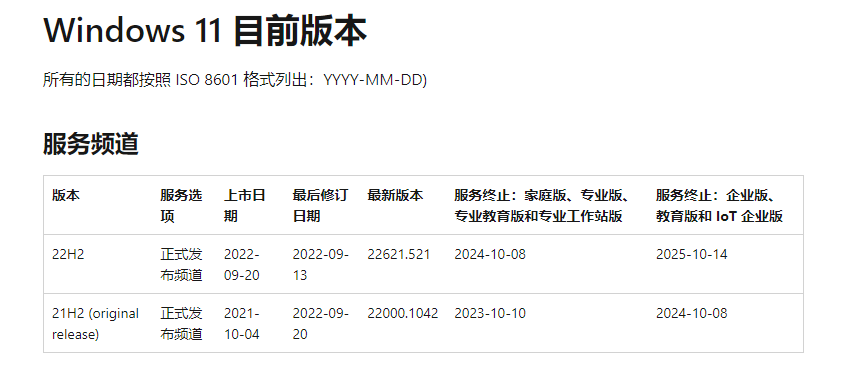
随Win11首次重大更新到来后,微软将其创新重点放在四个关键领域,旨在“让您的日常生活更轻松”:
1)让每个人都能更轻松、更安全地使用 PC
2)使人们更有生产力
3)让 Windows 成为连接、创造和玩耍的最佳场所
4)为工作场所提供更高的安全性、管理性和灵活性

微软还宣布将在10月份推出一系列额外的功能更新:
1)文件资源管理器升级,包括大家期待已久的“选项卡”功能,你可以置顶(钉住)重要文件,以便快速和方便地访问 ,还包括基于 OneDrive 功能和 Microsoft 365 帐户的个性化建议。
2)照片应用。将引入一个新的照片管理功能,带来一个华丽的相册界面,简化浏览、查找、管理和收藏等方面的功能,而且你还可以用 OneDrive 快速备份照片,并提供“回忆”功能。
3)复制建议。当你复制电话号码、日期并时会向你提供操作方面的建议,例如用 Teams 或 Skype 打电话、在日历中添加新事件等等。
4)任务栏溢出。微软将在任务栏中增加一个溢出入口,方便你快速查看所有溢出的程序。
5)分享到更多设备。你可以快速发现并分享到更多的设备,包括附近共享。
Win11 22H2版本带来了大量新的辅助功能,包括系统级的实时字幕,语音访问控制,以及Narrator自然声音等,上述技术将有效提升特定用户的使用体验。使用方面,Win11 22H2优化了多任务界面的对齐布局。游戏性能上,新版本改善了游戏延迟,并支持了自动HDR、可变刷新率等功能。其它方面,Win11 22H2带来了新的安全功能和新的管理工具,旨在提高IT效率。
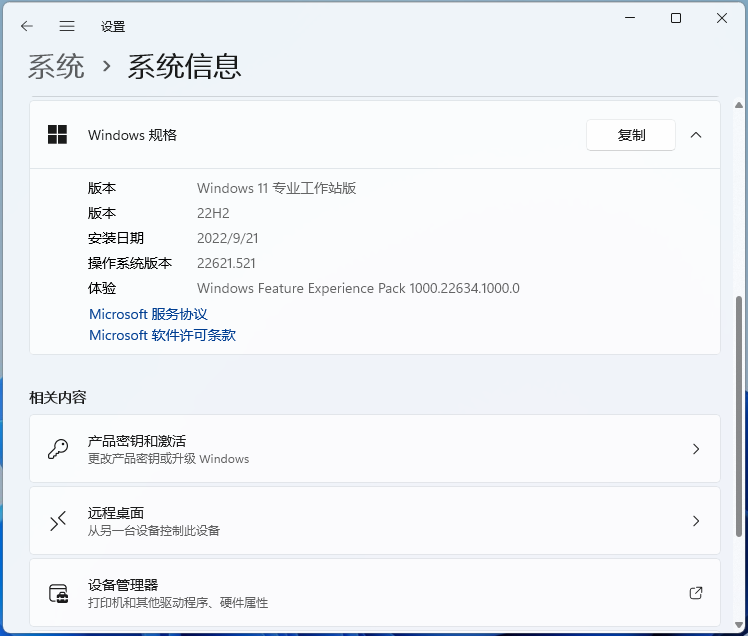
Win11 22H2和21H2版本相比有哪些改变?
1、任务栏,最受争议也是最需要的一个功能“拖放”,已经回归了!
2、Win11的开始菜单,其中的“推荐项目”有很多人反感,认为占据了很大的位置,目前可以进行调整大小。开始菜单上可以新建文件夹,将一组图标拖放到一起,类似于手机上应用程序的归类整理。
3、任务管理器重新设计,与Win11的设计风格更匹配。
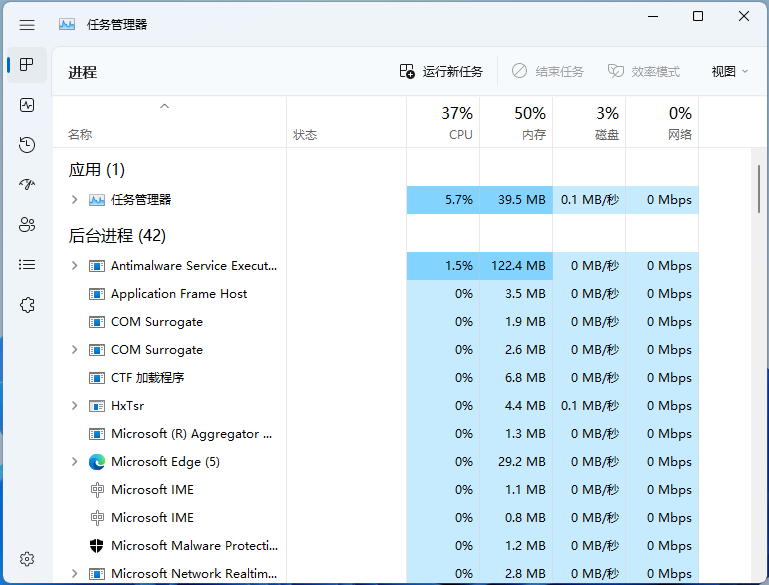
4、控制面板的一些功能继续慢慢的转移到设置中。
5、贴靠布局优化,可以用快捷键Win+Z调出,也可以拖动窗口到屏幕顶部以显示贴靠布局。
6、......
Win11 22H2相比21H2版本还有很多新功能,但是普通用户也很难感知到,除了开始菜单,任务栏,新版任务管理器等,该版本还解决了很多Win11 21H2中的bug,例如任务栏圆角问题等。我相信能给大家带来不少的惊喜,感兴趣的用户可以更新升级体验起来了!
目前升级到Win11 22H2系统,有三种常见的方法
1)通过微软推送更新,从Windows 更新升级
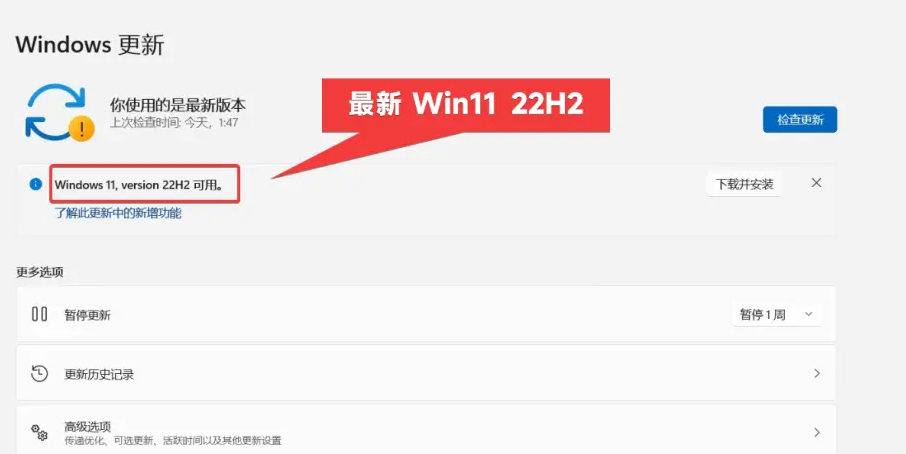
使用该方法,无论是Win10还是Win11都可以检查更新版本。但可能会因为系统自动检测TPM、CPU和安全启动,如果硬件不满足要求,会更新升级失败。
2)通过Win11更新助手升级
符合条件的电脑,但又没有第一时间获得更新,可以从微软官网下载Windows 11更新助手升级,是目前无法通过系统更新升级用户最好的选择。
Win11更新助手与系统检查更新类似,更新升级前都会校验系统是否满足硬件要求,如果不满足硬件要求,则会弹出错误。
3)下载Win11安装文件升级
对于想重装系统,或者全新安装系统的用户来说,下载ISO镜像后,刻录到U盘安装,或者在WinPE/WinRE环境下安装均可。
需要准备的工具:
1、USM启动U盘
2、Win11 22H2版
下载:https://msdn.pe8.com/win11.html
1、进入到PE系统里面,双击打开在桌面上的安装系统SGI;
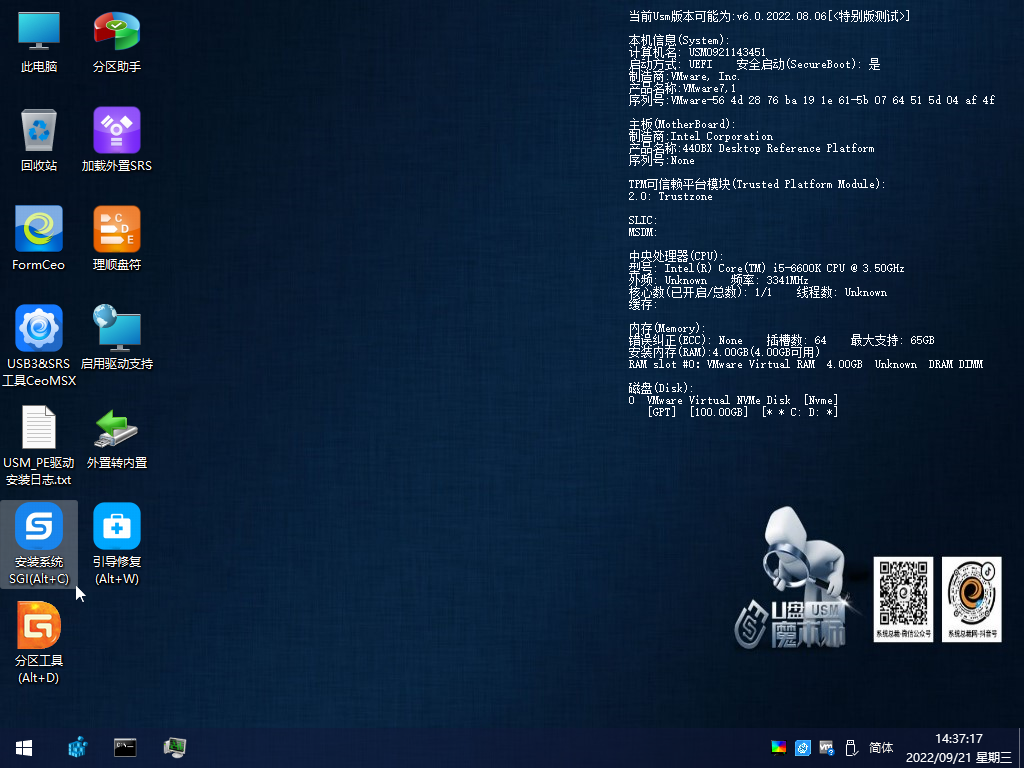
2、首先,目标分区选择要安装Win11系统的盘符,比如C盘。再来选择准备好的Win11系统映像文件和选择需要安装的Win11系统版本,最后点击执行;
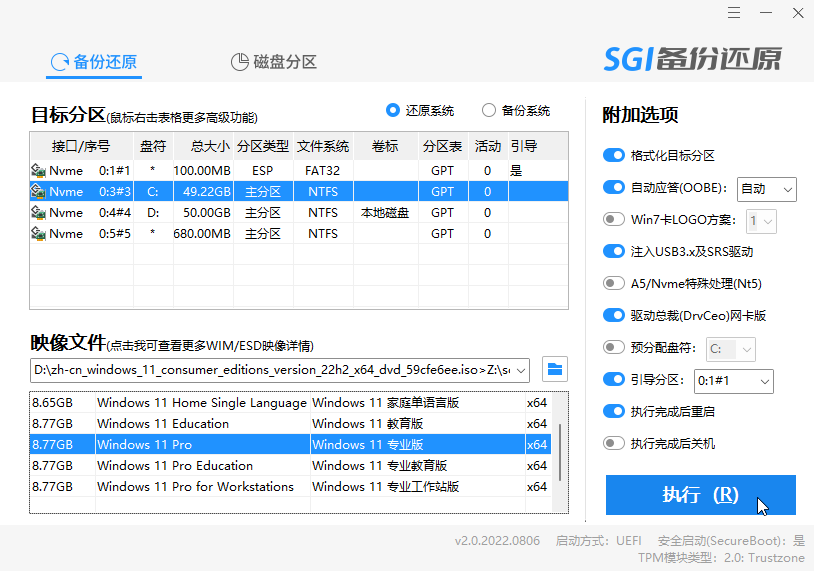
3、提示会格式化刚才选择安装Win11系统的分区,如果该分区已经没有重要的文件,可以直接点击是,反之点击否;
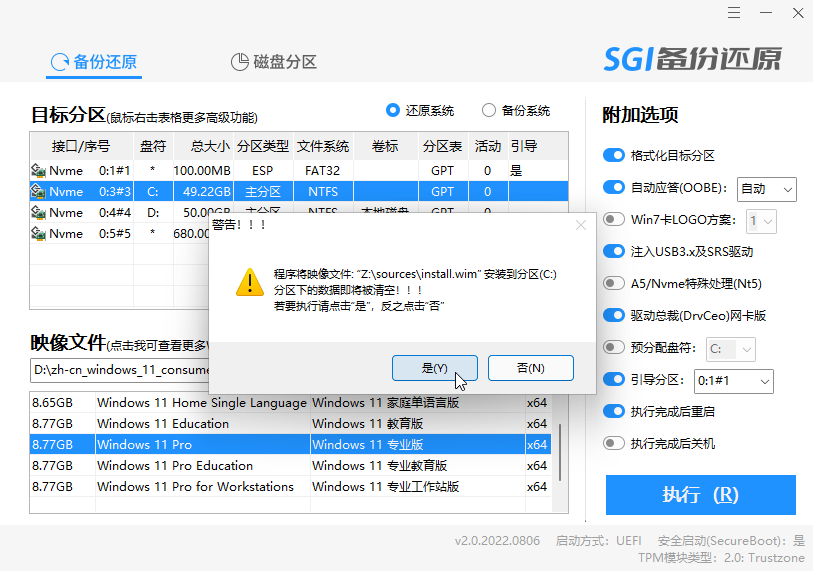
4、程序正在执行安装的过程,我们可以通过进度条上的百分比,来了解当前安装Win11系统的进度;
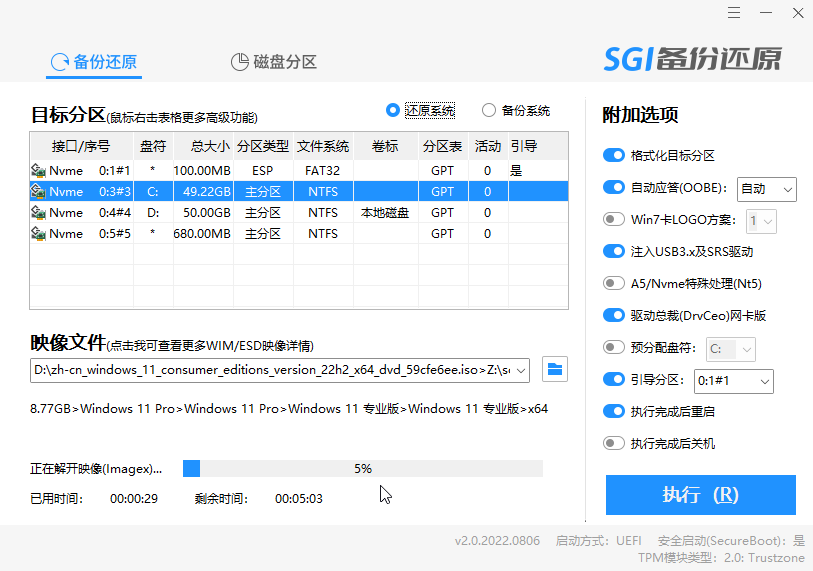
5、Win11系统安装成功后,会自动重启电脑。这时候,拔掉U盘,等电脑重启后,Win11系统会自动完成后续的安装过程,直到进入桌面;
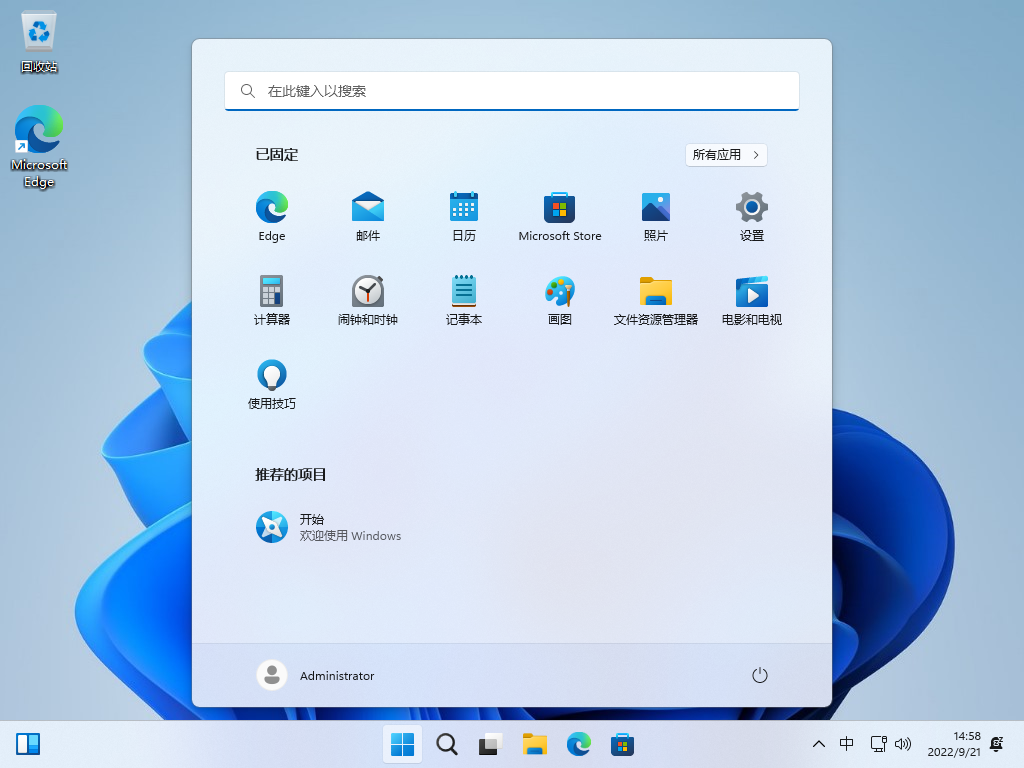
如果想使用本地账户登录,务必断开网络,在需要微软账户登录的时候,按下Shift+F10快捷键调出cmd窗口,直接运行oobe\BypassNRO.cmd即可,解决方法如下:Win11怎么在首次开机跳过联网和登录微软账户
以上就是Win11 22H2带来了哪些内容|Win11 22H2怎么安装文章,关注我们官方抖音号【系统总裁网】,可以学习更多电脑知识!


 智能AI
智能AI
 相关推荐
相关推荐













